win11系统怎么限制宽带流量
来源:www.laobaicai.net 发布时间:2024-01-07 08:15
有很多用户在使用电脑的时候,却发现自己下载一些文件或者是软件的时候虽然速度非常快,但是也导致了其他程序的运行流畅性卡顿的情况,这个时候就需要设置宽带流量了,那么win11系统怎么限制宽带流量呢?下面老白菜u盘装系统为大家介绍win11系统限制宽带流量的操作方法。
限制带宽流量的方法:
1、点击桌面开始菜单,打开设置面板。如图所示:
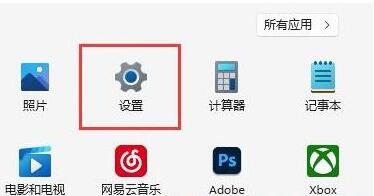
2、找到其中的Windows更新选项。如图所示:
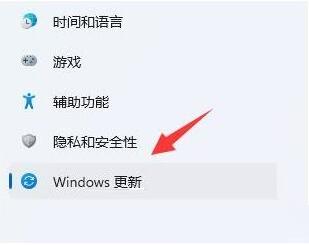
3、在该栏目右侧点击高级选项按钮。如图所示:
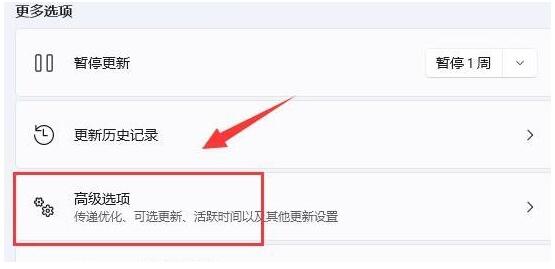
4、随后打开传递优化设置面板。如图所示:
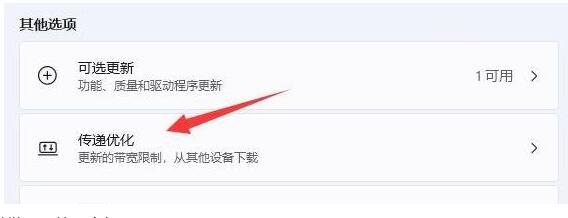
5、先点击勾选限制用于在后台下载更新的带宽流量按钮,并输入一个偏小的Mbps值。如图所示:
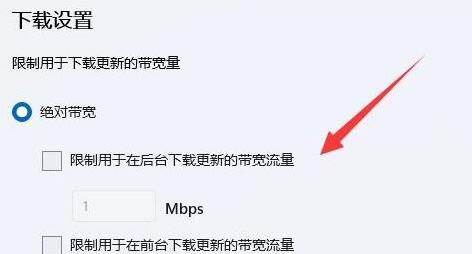
6、最后再将限制用于在后台下载更新的带宽流量百分比按钮调小即可。如图所示:
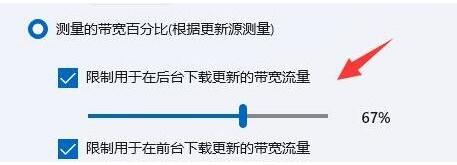
关于win11系统限制宽带流量的操作方法就为用户们详细分享到这里了,如果用户们使用电脑的时候想要限制宽带流量,可以参考以上方法步骤进行操作哦,希望本篇教程对大家有所帮助,更多精彩教程请关注老白菜官方网站。
推荐阅读
"Win10累积更新卡在无限重启阶段的修复策略"
- win11系统无法识别移动硬盘怎么办 2024-05-06
- win11系统dns异常无法上网怎么办 2024-05-04
- win11系统如何调整鼠标速度 2024-05-03
- win11系统不显示wifi列表怎么办 2024-05-01
win10系统设置虚拟内存教程分享
- win11系统如何查看内存条卡槽数量 2024-04-29
- win11系统怎么开启节能模式 2024-04-29
- win11系统usb接口无法识别设备如何解决 2024-04-28
- win11系统如何添加网络打印机 2024-04-26
老白菜下载
更多-
 老白菜怎样一键制作u盘启动盘
老白菜怎样一键制作u盘启动盘软件大小:358 MB
-
 老白菜超级u盘启动制作工具UEFI版7.3下载
老白菜超级u盘启动制作工具UEFI版7.3下载软件大小:490 MB
-
 老白菜一键u盘装ghost XP系统详细图文教程
老白菜一键u盘装ghost XP系统详细图文教程软件大小:358 MB
-
 老白菜装机工具在线安装工具下载
老白菜装机工具在线安装工具下载软件大小:3.03 MB










